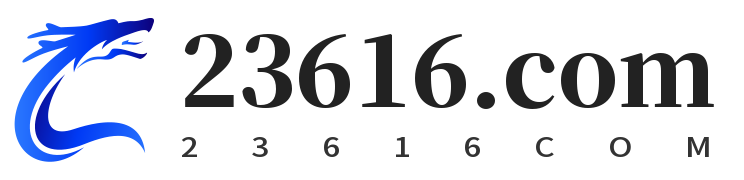在《怪物猎人荒野》这款游戏中,流畅的操作体验至关重要,尤其对于那些习惯使用手柄的玩家来说,定制手柄按键布局可以大大提升游戏舒适度与效率。如果你正在使用Steam手柄玩《怪物猎人荒野》,那么调整手柄的按键设置将让你更加得心应手。本文将为你详细介绍如何通过Steam客户端进行手柄按键的自定义,帮助你获得最佳游戏体验。
1. 为什么需要修改Steam手柄按键?
在《怪物猎人荒野》中,战斗操作极为复杂,不同的武器有不同的攻击方式和技能组合。对于习惯使用键盘和鼠标的玩家来说,手柄可能并不完全符合他们的操作习惯。因此,修改手柄的按键布局,可以让玩家更好地控制角色,提升游戏中的战斗表现和操作反应速度。通过调整手柄按键,你可以使自己在狩猎过程中更加得心应手,无论是近战的攻击、防御,还是远程武器的瞄准和射击,都会变得更加顺畅。

2. 进入Steam设置界面
要修改Steam手柄的按键设置,首先需要进入Steam客户端。以下是操作步骤:
- 打开Steam客户端并登录账户。
- 在界面上方,点击“Steam”菜单,选择“设置”。
- 在弹出的设置窗口中,点击“控制器”选项。
- 在控制器设置界面中,点击“常规控制器设置”,这时你会看到你已连接的手柄设备。
3. 激活Steam手柄配置功能
一旦进入了手柄设置界面,Steam为你提供了丰富的手柄自定义选项。你可以通过“配置支持”启用对Steam手柄的自定义功能。在此界面下,Steam支持包括Xbox手柄、PlayStation手柄以及Steam自家手柄等多种设备,并为每种设备提供了独特的配置选项。
- 选择手柄类型:确保你的手柄已经正确连接到电脑,并且在“控制器设置”中选择了对应的设备。
- 启用配置功能:勾选“配置支持”选项,Steam将允许你对手柄按键进行详细设置。
4. 进入《怪物猎人荒野》的个性化设置
你需要为《怪物猎人荒野》专门定制手柄按键设置。操作方法如下:
- 在Steam库中找到《怪物猎人荒野》并右键点击,选择“属性”。
- 在属性窗口中,选择“控制器”选项卡。
- 在这里,你可以选择启用或禁用Steam输入支持。选择启用后,Steam会自动为游戏配置默认的手柄按键映射。
- 若要自定义按键布局,点击“配置”按钮,进入手柄配置界面。
5. 选择或自定义按键布局
Steam手柄配置器提供了几种预设的按键布局,适合不同类型的玩家。不过,如果你有特定的需求,可以手动自定义每个按键的功能:
- 默认布局:适用于大多数玩家,基本的攻击、切换武器和使用道具的按键已经被预设好。
- 自定义布局:你可以根据个人习惯调整攻击、跳跃、锁定目标等操作的按键位置,甚至还可以设置复杂的组合键功能。
通过自定义按键,你能够根据自己的手部操作习惯进行优化。例如,如果你更习惯将“攻击”设置在手柄的A键或B键上,可以根据需要自由调整。
6. 利用触控板和陀螺仪进一步优化操作
Steam手柄还支持触控板和陀螺仪功能,这些功能对于《怪物猎人荒野》这类需要精准瞄准或操作的游戏尤其有用。通过这些高级设置,你可以在手柄上实现额外的操作:
- 触控板:你可以将触控板映射为模拟鼠标或用于选择菜单项等操作,极大提升游戏中的互动性。
- 陀螺仪:一些玩家可能会选择启用陀螺仪功能,将其用作瞄准、视角控制等,在射击类武器使用时尤其有效。
这些功能虽然需要一定的时间来适应,但一旦掌握,你将发现自己在狩猎时的反应速度和操作精度大大提高。
7. 测试和调整
完成所有按键设置后,别急着开始游戏。你可以在Steam客户端中使用“测试”功能来检查新的按键布局是否符合你的需求。通过测试,你能够感知每个按键的反应速度和舒适度,必要时可以进行微调,确保每个按键的设置都符合你的操作习惯。
8. 保存并应用设置
在确认按键布局调整无误后,点击保存并应用设置。在游戏中,Steam将自动加载你设置好的手柄配置,无需重新设置,确保每次游戏启动时,你都能使用到自己最舒服的操作方式。
总结
通过Steam提供的手柄自定义功能,玩家可以轻松调整《怪物猎人荒野》的手柄操作,打造最适合自己的按键布局。无论是调整基础的按键映射,还是启用高级的触控板和陀螺仪功能,都可以帮助你在狩猎过程中获得更好的操作体验。通过不断地测试和优化,你可以提升自己的操作反应速度,使得在面对强大怪物时更加游刃有余,享受更加顺畅的游戏过程。